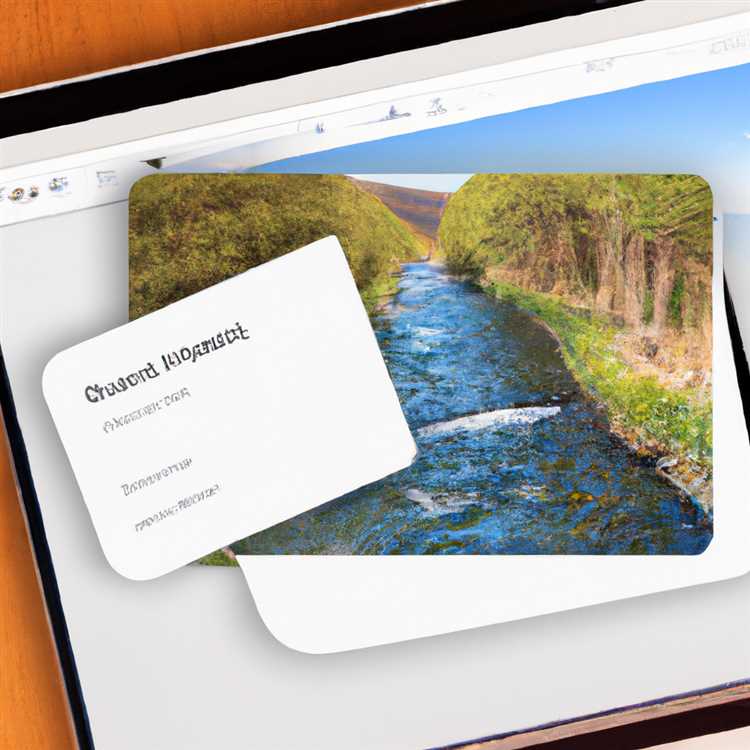Zoom, bir toplantı platformu olan bir uygulamadır. Bu uygulama sayesinde video konferanslar, web seminerleri ve iş toplantıları gibi etkinliklere katılabilirsiniz. Ancak bazen toplantı sırasında bir soru sormak ya da bir şeyler eklemek istediğinizde, doğrudan konuşma sırasına giremezsiniz. İşte bu noktada Zoom'un el kaldırma özelliği devreye girer.
El kaldırma özelliği, Zoom toplantılarında konuşmak istediğinizi toplantı sahibine bildirebileceğiniz bir jesttir. Bu özellik, bilgisayarınızda, telefonunuzda veya diğer cihazlarda Zoom'un mevcut olan tüm işletim sistemlerinde kullanılabilir. Yani, Windows, Mac, Linux, iOS ve Android gibi çeşitli işletim sistemleri üzerinde bu özelliği kullanabilirsiniz.
Bu makalede, Zoom'da el kaldırma özelliğini nasıl etkinleştireceğinizi, bu özelliği nasıl kullanacağınızı ve toplantı sahibine nasıl bildireceğinizi adım adım anlatacağız. Bu işlem oldukça basittir ve kısa bir süre içinde yapılabilir, bu yüzden endişelenmeyin.
Toplantı sahibine konuşmak istediğinizi nasıl bildirebilirsiniz?


Zoom'da toplantı sırasında konuşmak istediğinizi toplantı sahibine bildirmek için aşağıdaki adımları izleyebilirsiniz:
- Zoom uygulamasında toplantıya katıldığınızda, sağ alt köşede "Yükseltme" (Raise Hand) seçeneğini içeren bir menü bulunur.
- Toplantı sahibi, el kaldırma özelliğini etkinleştirdiyse, bu seçeneği tıklayarak elinizi kaldırabilirsiniz.
- El kaldırdığınızda, diğer toplantı katılımcıları ve toplantı sahibi tarafından görülebilen bir işaret veya reaksiyon belirecektir.
- Toplantı sahibi size sıra geldiğinde, size söz verecek veya sorularınızı sormanızı isteyecektir.
El kaldırma özelliğini kullanarak konuşmak istediğinizi bildirme adımları şu şekildedir:
- Zoom uygulamasına web tarayıcısı üzerinden erişiyorsanız, sol alt köşede bir menü bulunur. Bu menüde "Katılımcılar" (Participants) seçeneğini bulun ve tıklayın.
- Katılımcılar penceresi açıldığında, içerisinde toplantıda bulunan diğer katılımcıların listesi görünecektir.
- Listenin sağ üst kısmında "Yükseltme" (Raise Hand) simgesini göreceksiniz. Bu simgeye tıkladığınızda elinizi kaldırmış olursunuz.
- Böylece toplantı sahibi ve diğer katılımcılar size sıra gelene kadar el kaldırdığınızı görebilir.
El kaldırma özelliği, Zoom'un masaüstü, web tarayıcısı ve mobil uygulamalarında kullanılabilir. Eğer el kaldırma özelliğini kullanarak konuşmak istiyorsanız, bu adımları takip ederek toplantı sahibine bildirebilirsiniz.
Zoom'da el kaldırma özelliğini nasıl kullanabilirsiniz?
Zoom, toplantılarda etkili iletişim kurmanıza yardımcı olmak için bir dizi kullanışlı özellik sunar. El kaldırma özelliği de bu özelliklerden biridir ve toplantı sahibine konuşmak istediğinizi bildirmenizi sağlar.
El kaldırma özelliğini etkinleştirme
- Zoom toplantısına katıldığınızda, ekranın sağ alt köşesinde yer alan "Katılımcılar" butonuna tıklayın.
- Açılan menüde "El Kaldırma" seçeneğini bulun ve üzerine tıklayın. Bu seçeneği etkinleştirdiğinizde, toplantı sahibi size sıra vermek için bilgilendirilecektir.
El kaldırma özelliğini kullanma
El kaldırma özelliğini etkinleştirdikten sonra, toplantı sahibi sıra size geldiğinde konuşma fırsatı elde edersiniz. Bunun için aşağıdaki adımları takip edebilirsiniz:
- Ekranın alt kısmında yer alan menüyü görüntülemek için fareyi aşağıya doğru hareket ettirin veya cihazınızda ekranı aşağı doğru kaydırın.
- "El Kaldırma" butonunu tıklayın. Bu buton genellikle bir el sembolü şeklindedir.
- Toplantı sahibi, elinizi kaldırdığınızı görerek sıranın size geldiğini anlayacaktır.
Görüntülü toplantıdaysanız, kamera açık olduğunda elinizi kaldırmanız daha dikkat çekici olabilir. Ancak, yalnızca sesli toplantılarda katılımcıların el kaldırma işaretini duyabildiğini unutmayın.
Zoom'un el kaldırma özelliği ile konuşmak istediğinizi toplantı sahibine bildirmek artık daha kolay. Bu özellik, toplantıların daha düzenli ve verimli bir şekilde ilerlemesine yardımcı olur.
iPhone veya Android cihazda Zoom'da el kaldırma nasıl yapılır?
Zoom'da el kaldırma özelliği, bir toplantı sırasında konuşmak istediğinizi toplantı sahibine bildirmenin hızlı ve etkili bir yoludur. Bu özellik, iPhone veya Android cihazınızda da kullanılabilir. İşte adım adım bir rehber:
1. Zoom Uygulamasına Erişmek
İlk adım olarak, Zoom uygulamasını iPhone veya Android cihazınıza indirin ve yükleyin. Uygulamanın simgesini bulun ve tıklayarak başlatın.
2. Toplantıya Katılmak veya Oluşturmak

Eğer size bir toplantı daveti gönderildiyse, davete tıklayarak toplantıya katılabilirsiniz. Eğer kendi toplantınızı oluşturmak istiyorsanız, "Yeni Toplantı" veya "Toplantı Başlat" gibi bir seçeneği tıklayın.
3. Ekranı Kontrol Etme
Toplantıya katıldıktan sonra, ekranın alt kısmında "Katılımcılar" veya "Participants" gibi bir seçenek göreceksiniz. Bu seçeneği tıklayın.
4. El Kaldırma İkonunu Bulma
Yeni açılan pencerede, ekranın altında "El Kaldır" veya "Raise Hand" gibi bir seçeneği göreceksiniz. Bu seçeneği tıklayın.
5. El Kaldırma İşlemini Gerçekleştirme
El kaldırdığınızda, toplantı sahibi veya moderatör sizi fark edecektir. Siz el kaldırdıktan sonra, konuşma sırası size gelecektir.
Bu adımları takip ederek, iPhone veya Android cihazınızda Zoom'da el kaldırma özelliğini kullanabilir ve toplantılarda daha etkili bir şekilde iletişim kurabilirsiniz.